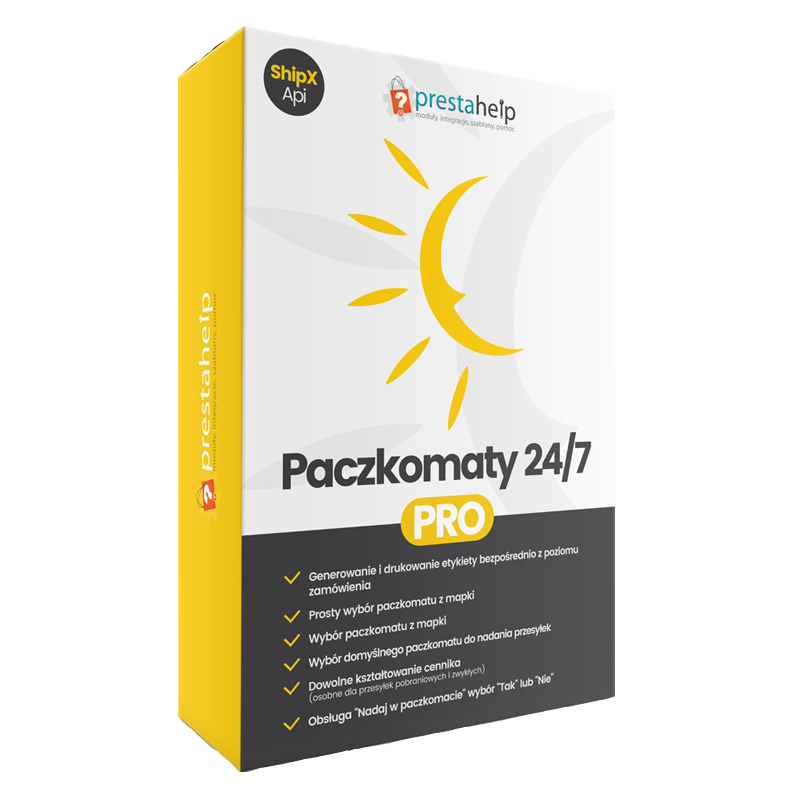 Przewodnik Inpost ShipX v3.1.4
Przewodnik Inpost ShipX v3.1.4
INSTALACJA MODUŁU
UWAGA!
Minimlna wersja PHP dla tego modułu to 5.6
Niezwykle prosta instalacja składa się tak naprawdę z dwóch kroków:
Krok #1 wskazanie pliku z modułem
W panelu administracyjnym sklepu, przechodzimy do zakładki Moduły, następnie klikamy przycisk Dodaj nowy moduł, w oknie wyboru pliku wskazujemy paczkę zip z modułem na naszym dysku oraz klikamy Prześlij moduł

Krok #2 instalacja modułu
Po przesłaniu pliku na serwer, na liście modułów pojawi się nasz moduł.
Jeśli tak się niestało, należy wyszukać moduł o nazwie inpostship / Integracja Inpost.
Pozostało już tylko kliknąć przycisk Instaluj.

Krok #3 konfiguracja modułu
Po tym jak zainstaluje się moduł należy przejść do jego konfiguracji.

Następnie wybieramy tych przewoźników, którzy mają się pojawić u nas w sklepie.
UWAGA! Włączenie danego przewoźnika spowoduje jego utworzenie na liście przewoźników.
TIP: Jeśli masz własnych przewoźników, niż tych utworzonych przez moduł to po ich dodaniu możesz je usunąć a w ustawieniach przypisać nowych. O tym w punkcie Konfiguracja > Ustawienia Inpost.

KONFIGURACJA
Gdy moduł został poprawnie zainstalowany możemy śmiało zacząć go konfigurować. W tym celu wyszukujemy pozycji INPOST w bocznym/górnym menu i wybieramy Ustawienia.
Ustawienia konta

Konfigurację modułu zaczynamy od ustawień konta dla Inpost - manager.paczkomaty.pl
Dostępne opcje:
- E-mail - Twoja nazwa konta/adres e-mail do konta Inpost (manager.paczkomaty.pl)
- Hasło - Twoje hasło do konta Inpost (manager.paczkomaty.pl)
- Klucz API - aby uzyskać klucz API należy napisać do Inpost na adres integracje@grupainteger.pl
- ID organizacji - zostaje nadany po uzyskaniu klucza API - w tym celu należy napisać do Inpost na adres integracje@grupainteger.pl
- Tryb testowy - jeśli korzystasz z testowej wersji konta Inpost to zaznacz tę opcję
UWAGA! Otrzymane dane z manager.paczomaty.pl nie zawsze posiada tryb testowy! Należy wtedy skontaktować się z Inpost w celu aktywacji trybu.
Można też założyć konto na https://sandbox-manager.paczkomaty.pl/auth/login i wykorzystać to konto do testów.
Informacje o organizacji

W tym miejscu znajduje sie informacja o dostępnych usługach dla Twojego konta.
Jeśli ta sekcja nie wyświetla się jak wyżej to oznacza, że podane dane w ustawieniach są niepoprawne.
Ustawienia paczkomatów

W tym miejscu mamy podgląd na: ilość paczkomatów w bazie danych oraz ilość paczkomatów dostępnych za pośrednictwem API.
Kilka razy dziennie aktualizowana jest liczba punktów odbioru po stronie Inpost. Aby mieć tę listę na bierząco możemy ręcznie ją aktualizować - klikając na Zaktualizuj lub skorzystać z opcji AKTUALIZACJA PUNKTÓW ODBIORY - CRON.
Ustawiamy zadanie cron na serwerze np. co 6h i nie martwimy się o ręczną aktualizację punktów odbioru.
Dodatkową opcja jest Ajax zaktualizuj - przy dużej liczbie punktów warto skorzystać z tej opcji. Ona nie obciąża przeglądarki jak w przypadku opcji Zaktualizuj
Ustawienia Inpost

W tym miejscu ustawiamy domyślne opcje działania modułu.
Dostępne opcje:
- Typ etykiety - do wyboru mamy ty: A6 (pionowo) / normalny (poziomo)
- Format etykiety - do wyboru mamy:
- ZPL
- EPL
- Paczkomat nadawczy - jeśli nadajemy przesyłki za pomocą paczkomatu - uzupełniamy to pole naszym paczkomatem nadawczym.
- Inpost Paczkomaty - płatność przelewem / online - przypisujemy tu naszego przewoźnika dla Paczkomatów
- Inpost Paczkomaty - płatność za pobraniem - przypisujemy tu naszego przewoźnika dla Paczkomatów za pobraniem
- Kurier Inpost - płatność przelewem / online - przypisujemy tu naszego przewoźnika dla Kurier Inpost
- Kurier Inpost - płatność za pobraniem - przypisujemy tu naszego przewoźnika dla Kurier Inpost za pobraniem
- Domyślny typ paczki - do wyboru mamy typ:
- Gabaryt A: 8 x 38 x 64 cm
- Gabaryt B: 19 x 38 x 64 cm
- Gabaryt C: 41 x 38 x 64 cm
- Domyślna metoda nadania przesyłki - jest to domyslna forma nadania przesyłki (ta, która będzie najczęsciej wykonywana). Przy konkretnym zamówieniu jest możliwość zmiany dla sposobu nadania. Do wyboru mamy:
- Nadanie w Paczkomacie (Nadam przesyłkę w Paczkomacie)
- Nadanie w POP (Nadam przesyłkę w Punkcie Obsługi Przesyłek)
- Odbiór przez Kuriera (Utworzę zelecenie odbioru - przesyłkę odbierze Kurier InPost)
- Zapisuj nr przesyłki w standardowym polu - czy po wygenerowaniu numeru listu przewozowego ma się on zapisać w standardowym polu PrestaShop Numer śledzenia
- Zmień status zamówienia po wygenerowaniu przesyłki - system zmienia status zamówienia po wygenerowaniu przesyłki - numeru przewozowgo.
- Zmień status zamówienia na
- Wyślij e-mail do sklepu z nazwą wybranego punktu INPOST - jeśli opcja zaznaczona jest na TAK, to po wyborze paczkomatu i złożeniu zamówienia na adres e-mail sklepu przychodzi wiadomość z wybranum przez klienta Paczkomatem.
- Wyślij e-mail do klienta z nazwą wybranego punktu INPOST - jak wyżej, tylko e-mail wysyłany jest na adres e-mail klienta.
- Wyślij e-mail do klienta z linkiem do śledzenia przesyłki - jeśli opcja zaznaczona jest na TAK wtedy po wygenerowaniu przesyłki / nadaniu numeru listu przewozowego wysyłana jest wiadomość e-mail z danymi do śledzenia przesyłki. Jest to niezależny e-mail wysyłany ze sklepu (a nie z Inpost).
- Pozycja okna wyboru paczkomatu (dotyczy OPC) - w przypadku zamówień jednokrokowych (OPC) jest możliwość położenia okna wyboru paczkomatów.
- Ilość paczkomatów w pobliżu - ilość paczomatów w pobliżu względem kodu pocztowego klienta.
Ustawienia Inpost - nadawca

W tym miejscu podajemy dane nadawcy - takie same jak w panelu manager.paczkomaty.pl
Dostępne opcje:
- Nazwa
- Nazwa firmy
- Imię
- Nazwisko
- Adres e-mail
- Telefon - numer telefonu podajemy bez prefiksu i znaku "-"
- Ulica
- Numer budynku
- Miejscowość
- Kod pocztowy - kod pocztowy podajemy w formacie xx-xxx
Ustawienia odinstalowania modułu

- Przy standardowym odinastlowaniu modułu dane zostają zachowane. Jeśli chcesz wyczyścić historię przesyłek w module zaznacz TAK.
- Przy standardowym odinastlowaniu modułu dane zostają zachowane. Jeśli chcesz wyczyścić dane w module zaznacz TAK.
- Przy problemach z modułem należy uruchomić tę opcję aby dowiedzieć się w szczegółach o występujących błedach - dotyczy tylko modułu.
- Przy problemach z modułem należy uruchomić tę opcję aby dowiedzieć się w szczegółach o występujących błedach - dotyczy trybu dev sklepu dla modułu.
Zmienne

Zmienne, które można użyć we wiadomości e-mail - to sekcja, w której dowiemy się, jakie zmienne można użyć w szablonie e-mail dla modułu Inpost.
Do wyboru mamy:
- {point_code} - Numer punktu odbioru, np. LOD932
- {point_address} - Adres punktu odbioru, np. Zakładowa 38-40, 92-402 Łódź
- {point_description} - Opis położenia punktu odbioru, np. Przy markecie Netto
- {point_lat} - Szerokość geograficzna punktu odbioru
- {point_lng} - Długośc geograficzna punktu odbioru
- {firstname} - Imię klienta
- {lastname} - Nazwisko klienta
- {id_order} - ID zamówienia
- {order_reference} - Numer zamówienia
- {carrier} - Nazwa przewoźnika
- {order_total} - Wartość zamówienia
Tworzenie przesyłki
Po skonfigurowaniu domyślnych ustawień usług, możemy śmiało przejść do tworzenia listów przewozowych.
Dokonujemy tego w podglądzie danego zamówienia, w standardowej zakładce Zamówienia w panelu administracyjnym.
Wysyłaj z Inpost
Po wejściu w zamówienie przechodzimy do ssekcji Wysyłaj z Inpost

Widzimy tam informację o wybranym paczkomacie lub w przypadku Kuriera - informacje o przewoźniku.
Klikamy na Dodaj nową przesyłkę

Otworzy nam się okno z danymi do utworzenia przesyłki.
Uwaga! Informacja o pobraniu pojawia się przy każdej przesyłce, natomiast przekazywana jest tylko i wyłącznie do przesyłek pobraniowych.
Jesli dane są poprawne - klikamy Utwórz przesyłkę. Generowanie przesyłki trwa ok. 5s. Prosimy o cierpliwość.
Jeśli wszystko przebiegnie poprawnie wtedy pojawi się lista jak na obrazie ponizej.

Na wskazanej liście możemy:
- wydrukować etykietę przewozową
- śledzić status przesyłki
- jeśli mamy odbiór przez kuriera - zamówić kuriera
Etykieta nadawcza
Klikając na Drukuj etykietę zostanie pobrana etykieta nadawcza. Wygląd jak niżej.

Lista wszystkich przesyłek
Nasz moduł udostępnia zakładkę w panelu administracyjnym sklepu (Inpost -> Przesyłki), w której pracownik widzi wszystkie stworzone do tej pory przesyłki.
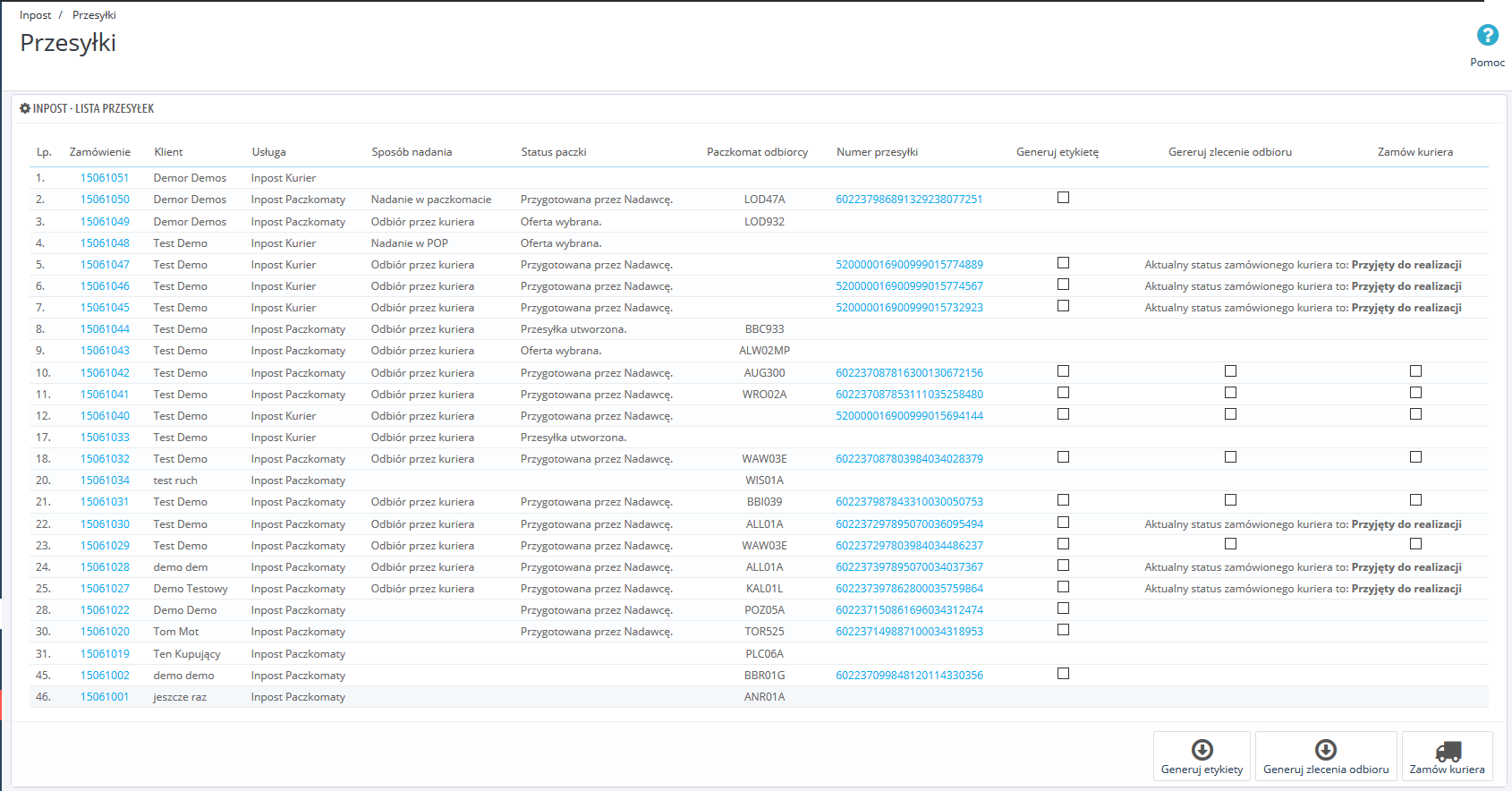 Na liście wyświetlają się standardowe informacje takie jak:
Na liście wyświetlają się standardowe informacje takie jak:
- Numer zamówienia, po kliknięciu na który przenosi nas do podglądu konkretnego zamówienia
- Klient - imię i nazwisko
- Rodzaj usługi
- Sposób nadania
- Aktualny status przesyłki
- Paczkomat odbiorcy
- Numer przesyłki
- 1 Generuj etykietę
- 1, 2 Generuj zlecenie odbioru
- 1, 2 Zamów kuriera
1 możliwość masowego generowania etykiety, zelecenia odbioru czy zamówienia kuriera
2 Przy opcji nadania Odbiór przez kuriera po zamówieniu kuriera pojawia sie tu aktualny status odbioru.
